Вы ищете простой способ отразить экран вашего iPhone на телевизоре с помощью Chromecast?
Устройство Google Chromecast предоставляет удобный способ доступа к нескольким потоковым сервисам, таким как Netflix, Hulu, Disney+, YouTube, Paramount+, Google Play и другим. Подключив Chromecast к телевизору, вы можете легко транслировать на него экран iPhone или Android для лучшего просмотра. Этот пост поможет вам отразить iPhone на Chromecast с 3 решениями.

Chromecast встроенный технология позволяет транслировать любимые развлечения и приложения прямо с iPhone, iPad, телефона Android, планшета или ноутбука на телевизор. Он содержит более 1,000 200,000 приложений, более 30,000,000 XNUMX телепередач и фильмов и более XNUMX XNUMX XNUMX песен, чтобы вы могли наслаждаться ими на большом экране. Вы можете воспользоваться следующим руководством, чтобы отразить экран вашего iPhone на Chromecast TV с помощью встроенных приложений.
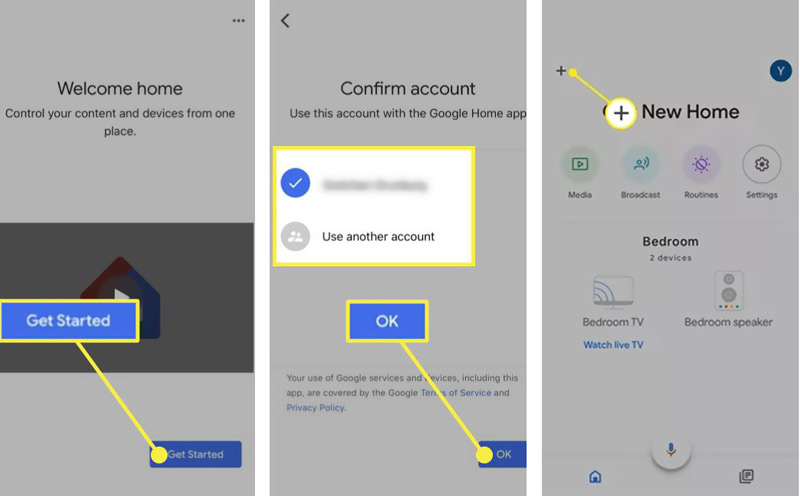
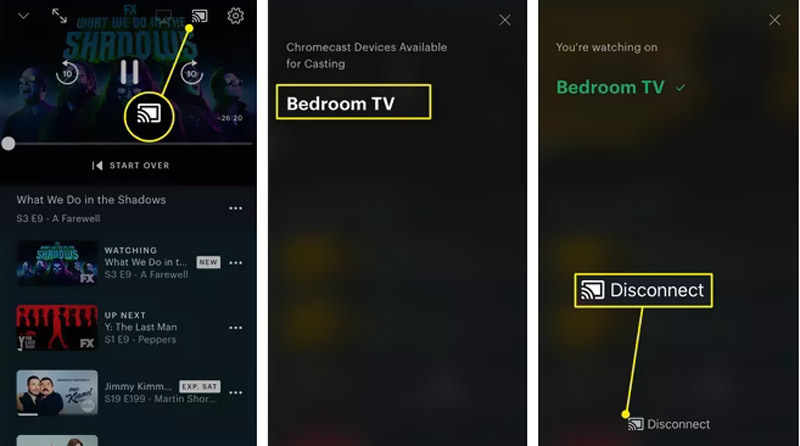
Если вы хотите остановить трансляцию экрана iPhone, вы можете просто нажать на значок Отключить .
Помимо упомянутого выше, вы также можете отразить экран своего iPhone на телевизоре Chromecast с помощью другой функции трансляции в Google Home.
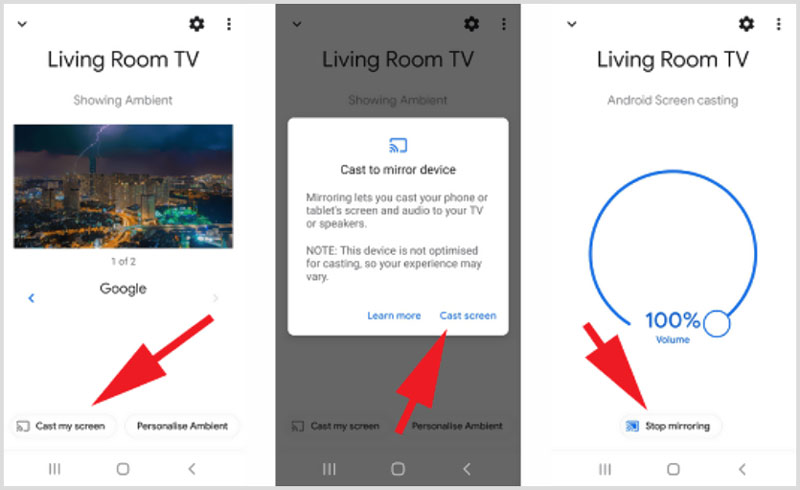
AirPlay предлагает простой способ для пользователей iOS зеркально отразить экран iPhone или iPad на смарт-телевизоре. Оно имеет Экран Mirroring функция, которая поможет вам транслировать экран вашего iPhone на телевизор Chromecast.
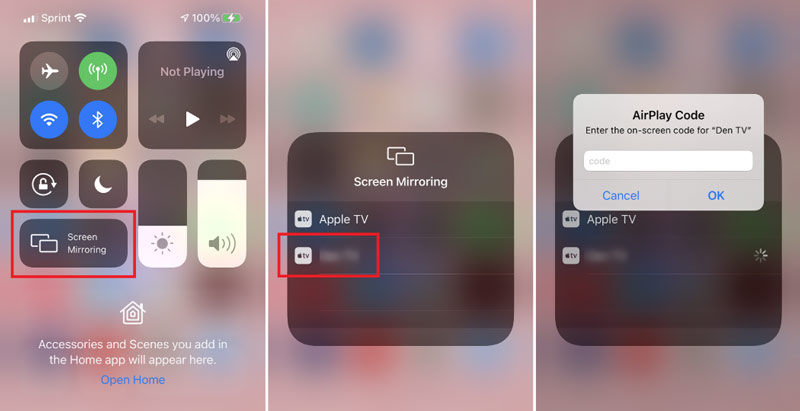
Помимо зеркального отображения экрана iPhone на телевизоре Chromecast, вам часто может потребоваться транслировать ваш iPhone на компьютер для просмотра или записи. Здесь мы познакомим вас с мощным Зеркало телефона транслировать iPhone или телефон Android на ПК с Windows 11/10/8/7. Во время зеркального отображения экрана вам разрешено снимать экран iPhone на компьютере с высоким качеством.


154,940 Скачать
100% безопасность. Без рекламы.
1. Как устройство Chromecast работает с телевизором?
Когда вы транслируете свой iPhone на Chromecast, устройство Chromecast будет знать, какой контент воспроизводить, указав его на источник. Chromecast использует собственное соединение, чтобы обеспечить наилучшее качество потоковой передачи.
2. Какие телевизоры поддерживает встроенный Chromecast?
Встроенный Chromecast поддерживает почти все смарт-телевизоры, такие как Sony, Toshiba, Samsung, LG, SHARP, Philips, Skyworth, SONIQ, VIZIO и другие.
3. Могу ли я управлять Chromecast TV с помощью голоса?
да. Вы можете легко давать голосовые команды и управлять своим Chromecast TV напрямую через Google Assistant. Если вы используете Chromecast с Google TV, вы можете нажать кнопку Google Assistant на пульте дистанционного управления, чтобы активировать голосовое управление.
Заключение
Подключив устройство Chromecast к телевизору, вы можете легко транслировать контент с iPhone на телевизор. В этом посте рассказывается о 3 эффективных методах, которые помогут вам сделать зеркальное отображение экрана с iPhone на Chromecast. Вы можете легко выбрать предпочтительный способ зеркалирования экрана iPhone на Chromecast.

Зеркало телефона может помочь вам транслировать экран телефона на компьютер для лучшего просмотра. Вы также можете записывать экран своего iPhone/Android или делать снимки по своему усмотрению во время зеркалирования.
100% безопасность. Без рекламы.